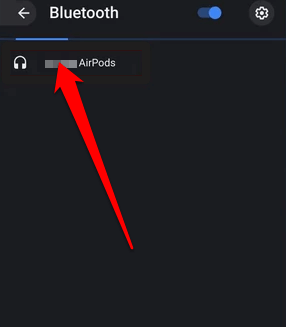অ্যাপল এয়ারপডগুলি উচ্চমানের, আপনার আইফোন বা ম্যাকের মতো অন্যান্য অ্যাপল পণ্যগুলির সাথে ব্যবহারের জন্য ডিজাইন করা ওয়্যারলেস ব্লুটুথ ইয়ারবডস । তবে এগুলি আইওএস-এক্সক্লুসিভ ডিভাইস নয়, এর অর্থ আপনি অন্য নন-অ্যাপল ডিভাইসগুলির মধ্যে আপনার অ্যান্ড্রয়েড ফোন সহ এয়ারপডগুলি ব্যবহার করুন, উইন্ডোজ পিসি বা Chromebook কে জোড়া দিতে পারেন
জোড় প্রক্রিয়াটি প্রথমে অন্যান্য অ্যাপল পণ্যগুলির সাথে এর মতো স্বজ্ঞাত নাও হতে পারে তবে আপনি প্রক্রিয়াটি জানার পরে এটি অনেক সহজ হবে

সংযুক্ত করার উপায় এখানে মাত্র কয়েক ধাপে একটি Chromebook এ এয়ারপডস
কীভাবে কোনও Chromebook এ এয়ারপডগুলি সংযুক্ত করবেন
এয়ারপডগুলি মূলত কোনও ব্লুটুথ-সক্ষম ডিভাইসের সাথে জুড়ে থাকা অবস্থায়, নন-অ্যাপল ডিভাইসগুলি আপনি আপনার অ্যাপল ডিভাইসের সাথে যুক্ত সমস্ত বৈশিষ্ট্য পাবেন না। এই জাতীয় বৈশিষ্ট্যগুলির মধ্যে রয়েছে সিরি, যা আপনার অনুরোধগুলির উত্তর দিতে সক্ষম হবে না এবং আপনার ডিভাইসে এয়ারপডস ব্যাটারি সূচক প্রদর্শিত হবে না রয়েছে
আপনি চান, আপনি তৃতীয় পক্ষের অ্যাপ্লিকেশনটি ডাউনলোড করতে পারেন আপনার ডিভাইসে ব্যাটারি লাইফ প্রদর্শন করুন। উদাহরণস্বরূপ, আপনি সহকারী ট্রিগার এর মতো অ্যাপ্লিকেশন ব্যবহার করতে পারেন এবং তারপরে গুগল অ্যাসিস্ট্যান্ট লঞ্চ করতে একটি ইয়ারবড ডাবল আলতো চাপুন

আমরা আপনাকে সংযোগের পদক্ষেপগুলির মধ্য দিয়ে চলব আপনার এয়ারপডগুলি কোনও Chromebook এ নির্ধারণ করুন এবং আপনার কাছে এয়ারপডস মডেল নির্বিশেষে। আপনি যখন আপনার Chromebook থেকে এয়ারপডগুলি সংযোগ বিচ্ছিন্ন করবেন সেগুলিও আমরা আপনাকে দেখাব
ইনকন্টেন্ট_1 সব: [300x250] / dfp: [640x360]- -> googletag.cmd.push (ফাংশন () {googletag.display ('snhb-In_content_1-0');});আপনার এয়ারপডগুলি আপনার Chromebook এ সংযুক্ত করার আগে, আপনার যে অ্যাপল ডিভাইসে কোনও ভিডিও বা অডিও অ্যাপ্লিকেশন বন্ধ রয়েছে তা নিশ্চিত করুন কারণ আপনি যখন কোনও Chromebook এ সংযোগ করার চেষ্টা করছেন তখন সমস্যা হতে পারে